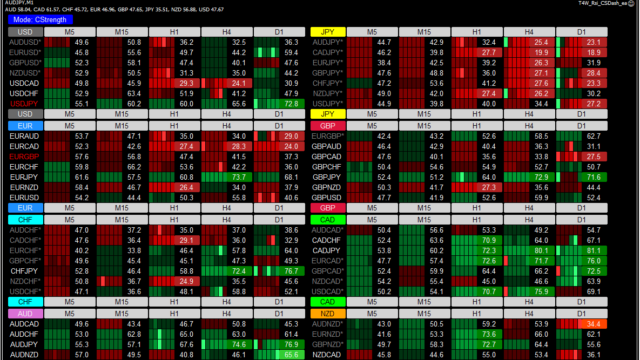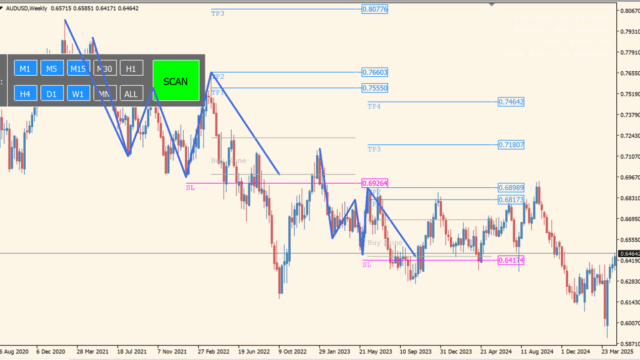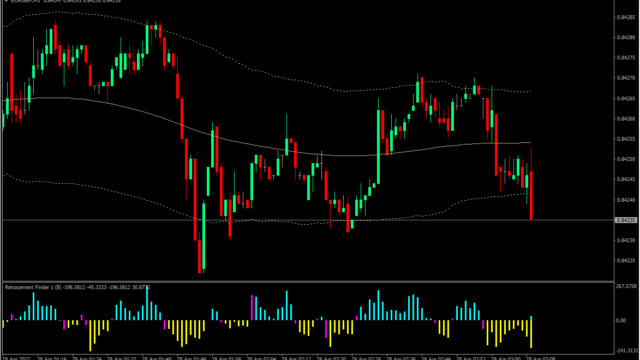サインなし サポレジ系
ファイル形式 .ex4
adr-auto-fibonacci-with-buttonは、ADRを基準として、フィボナッチラインを表示するインジケーターです。
ADRは、過去の日中の平均的な価格変動範囲を示しているため、価格が1日にどの程度動く可能性があるかを把握するのに役立ちます。これにより、実現可能な利確・損切りポイントを設定しやすくなります。
adr-auto-fibonacci-with-buttonインジケーターの利用方法
ADRの高値・安値を基準としたフィボナッチリトレースメントは抵抗帯として利用ができます。
平時では、ADRの上限や下限に近づくと、新規エントリーを控えたり、ポジションを手仕舞いする判断材料にできます。これによりリスク管理がしやすくなります。
また、ADRの高値安値を超えると価格が勢いづく傾向がありますが、その場合にフィボナッチの抵抗帯は価格が止まる目安として利用ができます。
全体的に描写が多いですが、左上のボタンで表示のON/OFFもできますので邪魔になりません。1時間足あたりでの取引が使いやすそうです。

MT4のパラメータ設定
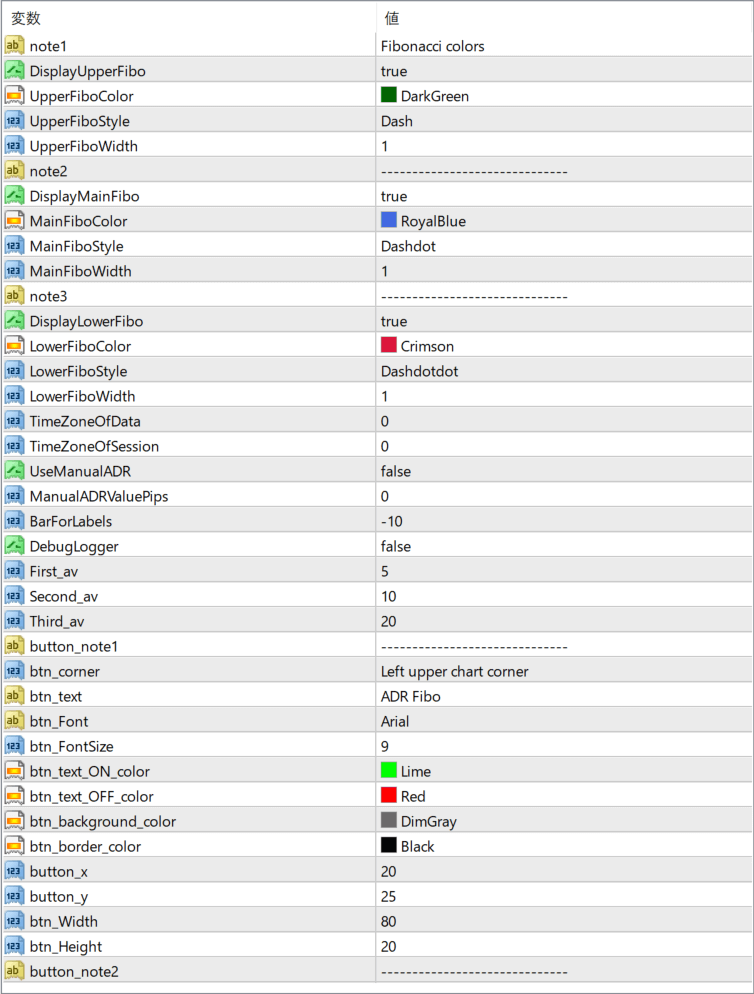
表示に関するパラメータがメインですが、中段あたりに設定関連が固まっています。
『TimeZoneOfData』はデータのタイムゾーンを設定します。これにより、表示される時間の基準を設定でき、異なるタイムゾーンでの取引時間を考慮できます。
『TimeZoneOfSession』セッションのタイムゾーンを設定します。データタイムゾーンとは異なるセッションタイムゾーンを指定することで、取引時間帯に合わせた分析が可能になります。
『UseManualADR』trueに設定すると、手動でADRの値を設定できます。falseの場合、インジケーターが自動的にADRを計算します。
『ManualADRValuePips』手動で設定するADRの値(pips)です。UseManualADRがtrueの場合に有効です。
『BarForLabels』ラベルを表示するバーの位置を設定します。この数値を変えることで、ラベルの位置を前後にずらせます。
『DebugLogger』デバッグログを有効にするかを設定します。trueにすると、デバッグ情報が記録されますが、通常はfalseで問題ありません。

インジケーターをMT4にインストールする方法
①インジケーターをダウンロードするとzipファイルでPCに保存されますので、そのフォルダを右クリックしてファイルを『展開』しておきます。
②フォルダの中に『mq4ファイル』または『ex4ファイル』がはいっていることを確認します。
③MT4を開いて、画面上部の『ファイル』→『データフォルダを開く』→『MQL4』→『Indicators』フォルダに②のファイルをいれます。(この時必ずフォルダからファイルをだして、ファイル単体でいれてください。)
④MT4を再起動すればMT4のナビゲータウィンドウに追加したインジケーターが表示されているので、チャートに適用すれば完了です。